
Учебное пособие 1768
.pdf
Рис.16. Добавление толщины создаваемой модели
Затем двигая точки придаем созданной заготовке более похожий на голову коня внешний вид (рис. 17).
Рис. 17. Придание нужной формы созданным полигонам
После чего используя команду Выдавливание (Extrude) создаем ухо и гриву модели, а так таким образом детализируем модель до требуемого уровня (рис. 18).
Рис. 18. Выдавливание деталей на модели головы лошади
Затем добавляя сечения с помощью команды Резать (Cut) добавляем детализации модели для придания ей большего сходства с изображением на вспомогательном рисунке (рис. 19).
11

Рис. 19. Приблизительный результат моделирования
Вопросы для контроля
1.Какие методы редактирования поверхностей существуют в 3ds max?
2.Какими основными подобъектами можно манипулировать в 3ds max?
3.Какие команды используются для создания нового сечения на поверхности объекта?
4.Какие команды используются для объединения точек?
САМОСТОЯТЕЛЬНАЯ РАБОТА № 3
РАБОТА С ДВУХМЕРНЫМИ ФОРМАМИ (SHAPE) В СРЕДЕ 3DS MAX
Цель работы: познакомится со средства создания редактирования двумерных форм на примере сплайнов в среде 3ds max.
Содержание работы
Для отработки использования сплайнов в 3ds max реализуем фигуру кошки, нарисованную одной сложной линией (рис. 20).
12

Рис. 20. Эскиз создаваемого сплайна
Для удобства работы поместим рисунок кошки на плоскость просто перетащив его в рабочую область как аналогично тому, как предложено в лабораторной работе №1 (рис 21).
Рис. 21. Размещение эскиза на плоскости
Затем мы выбираем в формах инструмент линия обводим контур предлагаемого эскиза стараясь использовать как можно меньше точек (рис. 22).
13

Рис. 22. Создание первоначальной формы сплайна
Затем изменяя тип точек (Vertex) нашего сплайна и манипулируя направляющими векторами созданной нами формы придаем ей максимальное сходство с эскизом (рис. 23).
Рис. 23. Подгонка сплайна под контур эскиза
После подгонки сплайна по форме предлагаемого эскиза получим линию сложной формы (рис. 24).
14

Рис. 24. Кошка, нарисованная с помощью сплайна
В результате таких манипуляций можно легко научиться редактироваться сплайны для дальнейшего их использования как вспомогательные объекты или как основу для создания геометрических тел.
Вопросы для контроля
1.Что такое сплайны и кривые Безье?
2.Какими группами подобъектов можно манипулировать для редактирования сплайна?
3.Какие команды используются редактирования сплайнов?
4.Какие типы точек и отрезков бывают в 3ds max?
САМОСТОЯТЕЛЬНАЯ РАБОТА № 4
МОДИФИКАТОРЫ, ПРИМЕНИМЫЕ В 3DS MAX
Цель работы: познакомится понятием модификатора в среде трехмерного моделирования 3ds max и получить навыки их использования для моделирования сложных геометрических форм.
Содержание работы
Для отработки использования модификаторов в среде 3ds max необходимо реализоваться декоративную вазу, представленную на рисунке 25.
15
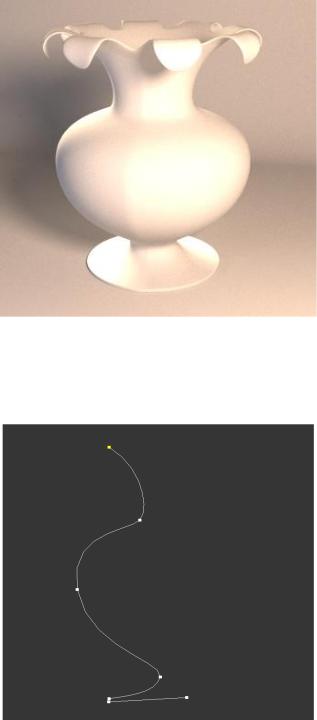
Рис. 25. Декоративная ваза
Первым шагом, который необходимо сделать для создания предлагаемой вазы это реализовать ее сечение на основе сплайнов (рис. 26).
Рис. 26. Сечение вазы из сплайна
Затем применяем к созданному сечению модификатор Вращение (lathe) для создания базовой формы вазы (рис. 27).
16

Рис. 27. Создание основания вазы
Затем применяем к созданному оснванию модификатор Оболочка (Shell) для добавления основе толщены (рис. 28).
Рис. 28. Применение модификатора Оболочка (Shell)
Затем для того что бы упростить дальнейшую работу необходимо выравнить направляющие (Pivot) относительно центра созданного объекта. Для этого необходимо зайти закладку Иерархия (Hierarchy) и выбрав пункт
Воздействовать только на сводную точку (Affect Pivot Only) выровнять направляющие относительно центра объекта (рис. 29).
17

Рис. 29. Выравнивание направляющих относительно центра объекта
Затем для создания лепестка на кромке вазы воспользуемся модификатором редактирование полигонов (Edit Poly), который содержит большинство команд для редактирования полигональных сеток или конвертируем созданный нами объект в редактируемы полигональные сетки. Это позволит, применяя команды Редактирования полигонов (Editable Poly) создать лепесток на кромке вазы (рис. 30).
18

Рис. 30. Создание лепестка на кромке вазы
Затем применяем к соданной вазе мадификатор Симметрия (Symmetry). Для того что бы выставить плоскость симетрии правильно выбираем в параметрах модификаторая Ось (Axis) и вращая ее (рис. 31).
Рис. 31. Определение параметра оси (Axis)
Аналогично настраиваются еще два модификатора Симметрия (Symmetry) для реализации нужного числа лепестков. Последним этапом
19

накладывается модификатор быстрого сглаживания (Turbo Smooth) для реализации окуратной и гладкой поверхности вазы (рис. 32).
Рис. 32. Настройка модификатора сглаживания
Вопросы для контроля
1.Какие основные виды модификаторов можно выделить?
2.Какова особенность модификаторов деформации?
3.С помощью какие модификаторов осуществляется оптимизация сетки?
4.Как создать фигуру вращения на основе сплайна?
САМОСТОЯТЕЛЬНАЯ РАБОТА № 5
СОЗДАНИЕ ОБЪЕКТОВ КОМПОНОВКИ В 3DS MAX
Цель работы: познакомится с объектами компоновки в среде трехмерного моделирования 3ds max и получить навыки их использования для моделирования сложных геометрических форм.
Содержание работы
Для создания модели ложки с помощью объекта компоновки Лофт (Loft) нам потребуются три сплайна: форма пути (рис. 33), форма ручки и форма для чашеобразной части (рис. 34)
20
